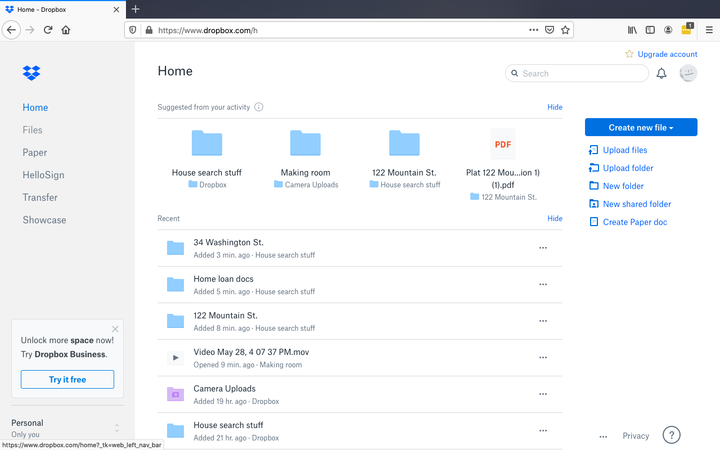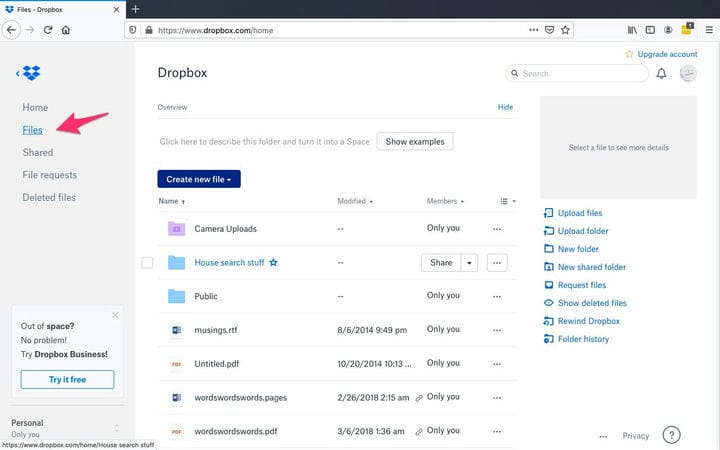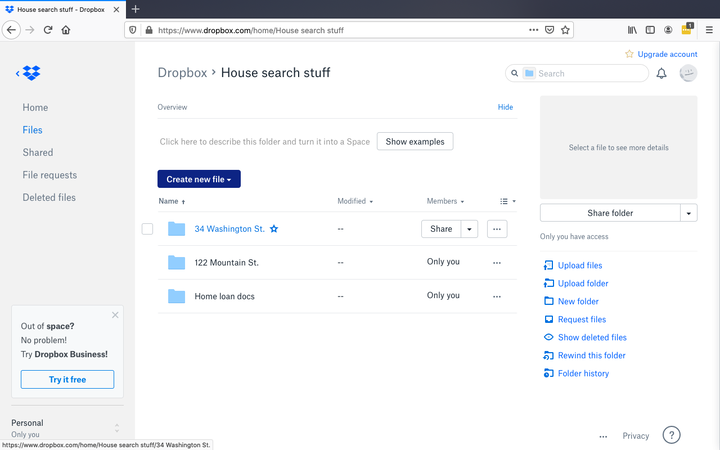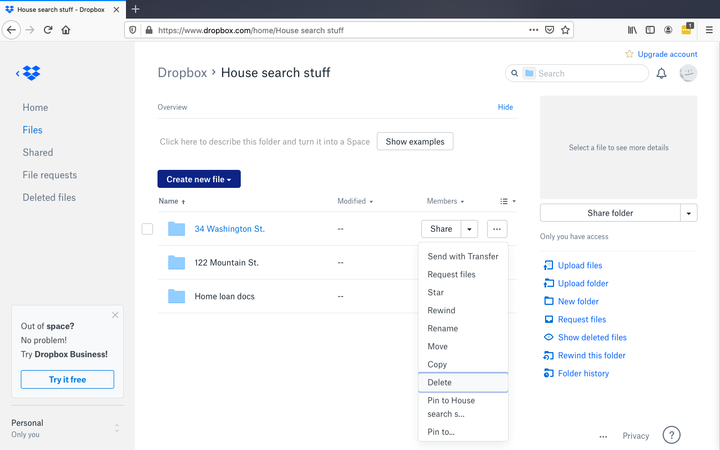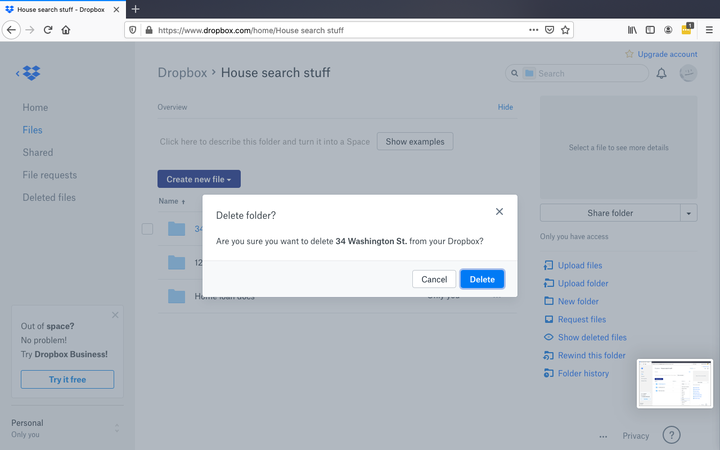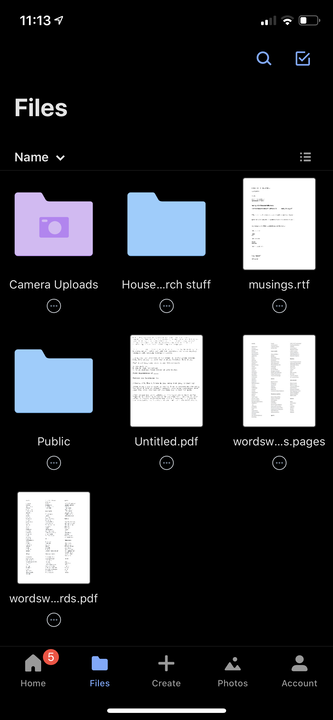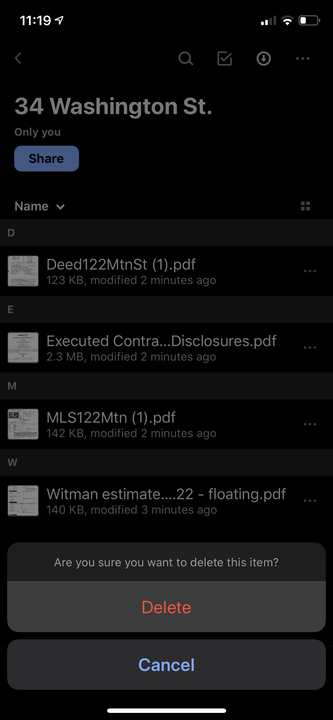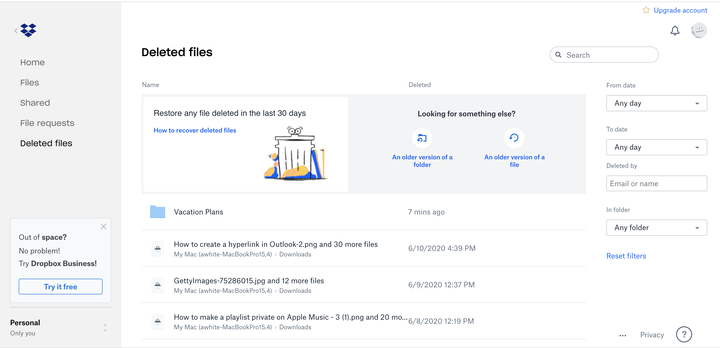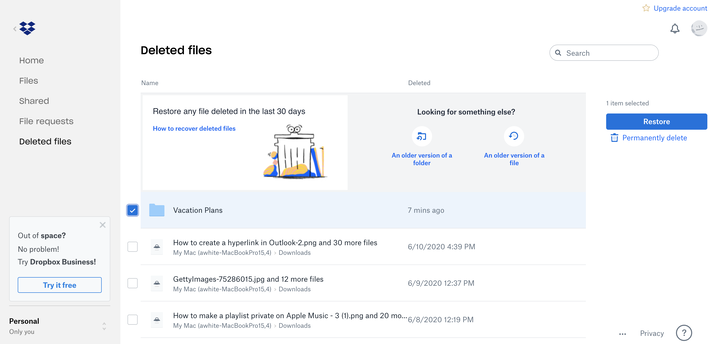Cómo eliminar una carpeta en Dropbox de 2 maneras diferentes
- Es fácil eliminar una carpeta de Dropbox a través de su computadora o dispositivo móvil.
- Puede eliminar la carpeta de forma permanente o eliminar la carpeta con la opción de recuperarla más tarde.
- Si eres parte de una carpeta compartida, puedes revocar tu acceso para eliminarla de tu cuenta de Dropbox.
Ya sea que esté buscando liberar espacio o desee organizar y limpiar el desorden digital, hay muchas razones por las que podría querer eliminar una carpeta de su cuenta de Dropbox.
Si bien es un proceso sencillo, hay dos formas distintas de eliminar una carpeta de Dropbox:
- Eliminar: cuando eliminas un archivo o una carpeta, Dropbox inicia un período de ventana de recuperación. Si tienes Dropbox Basic o Plus, puedes recuperar archivos eliminados hasta en 30 días. Las cuentas de Dropbox Professional y Business pueden recuperar archivos eliminados durante 180 días. Una vez que finaliza la ventana de recuperación, los archivos se eliminan permanentemente dentro de los 60 días.
- Eliminar permanentemente: puede omitir la ventana de recuperación eligiendo eliminar permanentemente la carpeta, lo que la elimina inmediatamente de su cuenta sin opción de recuperación. Esta es la opción que debe elegir si está eliminando una carpeta para liberar espacio. Si desea eliminar un archivo de forma permanente, deberá hacerlo a través del sitio web de Dropbox.
A continuación, una guía rápida para eliminar una carpeta en Dropbox desde su computadora de escritorio o dispositivo móvil.
Cómo eliminar una carpeta en Dropbox desde una computadora
1. Vaya a la página de inicio de Dropbox e inicie sesión.
Los elementos agregados o abiertos recientemente serán lo primero que verá en la pantalla de inicio de su cuenta personal de Dropbox.
2. Haga clic en "Archivos" en el menú de opciones del lado izquierdo.
La categorización de elementos con carpetas en Dropbox facilita la eliminación de grupos de elementos.
3. Mueva el cursor a la carpeta que desea eliminar y haga clic en el icono de puntos suspensivos, o tres puntos, a su derecha.
Asegúrese de no hacer clic en la casilla de verificación a la izquierda del icono de la carpeta.
4. Aparecerá un menú desplegable. Desplácese hacia la parte inferior y seleccione "Eliminar".
El icono de puntos suspensivos revela un menú desplegable lleno de diferentes opciones.
5. Se le preguntará si está seguro. Haga clic en "Eliminar" nuevamente para confirmar. La carpeta, y la totalidad de su contenido, se eliminarán de tu Dropbox.
Dropbox verificará que estés seguro.
Recuerde: esta opción no elimina la carpeta de forma permanente. De hecho, la carpeta estará disponible para su recuperación por un tiempo limitado, según su tipo de cuenta. Para recuperar la carpeta, vaya a la página "Archivos eliminados" en el menú de opciones del lado izquierdo.
Cómo eliminar una carpeta en Dropbox desde la aplicación móvil
1. Descarga la aplicación móvil de Dropbox desde App Store o Google Play Store si no lo has hecho.
2. Desde su pantalla de inicio, verá los elementos a los que accedió recientemente. Toque la carpeta que desea eliminar si aparece, o toque "Archivos" en el panel de opciones inferior.
Puede llevar unos segundos localizar la carpeta una vez que abra "Archivos".
3. Navegue hasta la carpeta que desea eliminar.
Encontrarás la opción Eliminar en rojo, en la parte inferior del menú.
4. Abra la carpeta que desea eliminar. Haga clic en el icono de puntos suspensivos, o en los tres puntos, en la esquina superior derecha y seleccione "Eliminar" en la parte inferior.
5. Seleccione "Eliminar" nuevamente para confirmar.
Cómo eliminar permanentemente una carpeta en Dropbox en una computadora
1. En el menú "Archivos", seleccione "Archivos eliminados" en el menú del lado izquierdo.
Esta opción se encuentra directamente debajo de "Solicitudes de archivo".
2. Haga clic en la casilla de verificación de la carpeta que desea eliminar.
Esta es también la forma en que puede restaurar un archivo que ha eliminado.
3. A la derecha, seleccione la opción "Eliminar permanentemente".